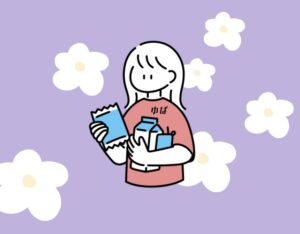超初心者ゆぱ、WordPressはじめました!
はじめまして!ゆぱです^^
ジブリのユパ様がずっと頭に残っていて、きっとタイプなんだな。と思いお名前を拝借しました。笑
それではまず、私のブログを始めた経緯についてお話ししていきたいと思います。
 ゆぱ
ゆぱあ〜子育て楽しいけど、息抜きしたい、、
パソコンで何かやりたいなぁ〜
ブログ書いてみたいなぁ〜
時間あんまりないけど。。
他に在宅ワークあるかな、、
ん〜〜〜お金ほしい!!!
とりあえず、やってみるか!!!
ということでワードプレスに行きつきました。
ビビリで慎重派な性格が出てきてヒヤヒヤしながらなんとか出来ました😅
タイトルの初期設定、
「Hello World!!」ってなんだか
赤ちゃん産まれたときに出てそうな言葉ですよね😆かわいい🥰



ちなみに私のパソコンレベルは、、、
学校の授業で習ったくらい。
触るのは好きだったけど、ゲームやインターネットばかり。。
大学は情報系の学部に通っていたのでプログラミングの授業中、
先生に質問たくさんしたのに全く覚えておらず、、(先生、ごめんなさい)
仕事でも使うことは全くありませんでした。
子どもの写真や動画をパソコンで編集したいなと思って震える手でなんとかMacBookAirを購入!
(高い。。)
ブログもせっかくなら収益化をしたいので頑張っていきます!!
ブログを始めるにあたって、迷いまくり、
私が検索したところも載せていきたいなと思います^^
私の始め方をご紹介します!
まず初めにサーバーの契約。
サーバーってなに?と思って調べてみました。
サーバーとは、インターネットなどの情報を通じて利用者にサービスを提供するコンピュータのこと。
「サーブ(Serve)する存在」つまり「何かを提供する存在」。
インターネットに置き換えると、「この情報が欲しい」「あのデータが見たい」という要望に応えて「情報やデータを提供するコンピューター」という意味。
うーん、、、つまり、、私の畑から食材あげるよ!ってことね!
それでまずは、こちら。



エックスサーバーで始めました。


ちなみにお友達紹介特典も双方にあるのでよかったら使ってください🤭
こちらのページのリンクはすべてお友達紹介特典付き!


なんでXサーバーにしたかというと。
ワードプレス クイックスタートというのがあるので、簡単にワードプレスを始めることができます😊
クイックスタートをすることによって
「サーバーアカウントのお申し込み」
「独自ドメインの取得」
「WordPressブログの設置」
「WordPressのHTTPS化(SSLサイト化)」
また、「テーマ」でインストールしたいWordPressテーマを選択することで、WordPressのインストールと同時にテーマをインストールすることができます。
このテーマとは、サイト全体のデザインを変更・調整するために作られたファイルです。
通常、サイトデザインを変更・調整するにはHTML/CSSというプログラミング言語が最低限必要になります。
HTML/CSSを使うことで各要素のデザインを変更・調整でき、サイトデザインをカスタマイズできる。
でも、HTML/CSSを使ってサイトデザインをゼロから変更・調整するには知識・技術が必要。
このHTML/CSS習得には時間がかかるので、初心者にとってはムリ。。
なので、ワードプレスのテーマを使えばサイト全体のデザインを瞬時に変更でき、
HTML/CSSを使わなくても調整できるようになる!
サイト制作のプロでも作業効率をアップさせるためにテーマを使用し、
そこからHTML/CSSを使ってサイトデザインを調整していく方法が主流なほど、
ワードプレスにとってテーマとは重要な役割を持っているよ!
ということで、まずは1番下にある無料のCocoon(コクーン)にしました。



ちなみに私はCocoonを選んで、途中から有料のテーマにしました。
サーバーの手続きの仕方
私はこちらのサイトを見ながら進めました。(こちらはお友達紹介リンクじゃありません)見ただけ!


見ながらじゃなくても進めますがとっても詳しく書いてあります!
私はワードプレス先にダウンロードしちゃったし勢いでどんどん進めちゃったりでちょっと手順がバラバラでした😅
さささ〜と進めていって、メールが届き、
*サイト画面URL
*管理画面URL
を押して見れますが、ここで私のせっかちな性格が出てきてしまい、開かない!!!と。
よくメールを見ればわかるのです。
その下に『1〜2時間程かかります』と書いてあることを😅
1〜2時間後に上の丸まってる矢印を押して更新したら見れました。
よかったです🤣
それではまた!